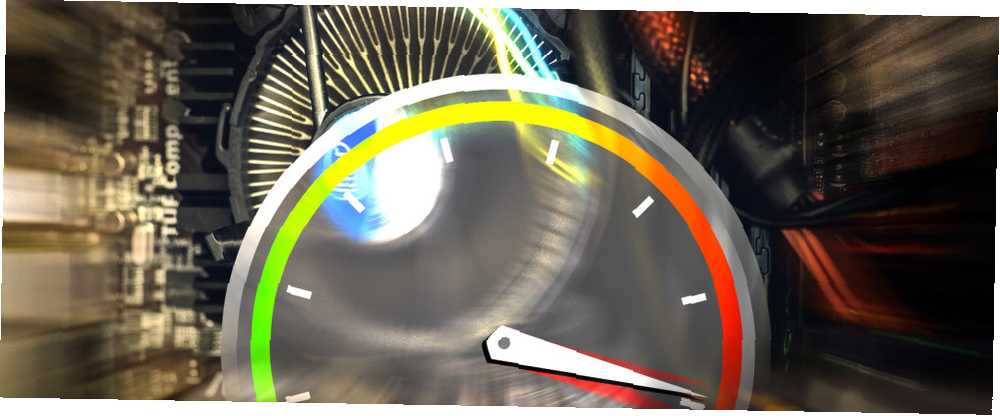
Joseph Goodman
0
4307
473
¿Por qué alguien querría estresar su PC más de lo que ya es? ¿No tiene suficientes problemas? Ese puede ser el caso, pero las pruebas de estrés pueden ser un recurso vital para tener en su arsenal tecnológico. Las pruebas de esfuerzo prueban la estabilidad de una PC bajo cargas pesadas. Pueden surgir problemas de estabilidad debido al overclocking de PC.
Ahí es donde entra la prueba de estrés. Las pruebas de estrés aseguran la estabilidad de su componente. Aunque las pruebas de estrés también pueden medir el rendimiento de su PC, es mejor dejarlo como puntos de referencia Cómo comparar su CPU y GPU como un profesional Cómo comparar su CPU y GPU como un profesional La evaluación comparativa permite a los usuarios medir el rendimiento del hardware, solucionar problemas y comparar configuraciones del sistema. Se usa comúnmente entre los jugadores. Le presentamos los detalles técnicos y le mostramos cómo los profesionales comparan sus sistemas. . Las pruebas de estrés llevan a su PC a sus límites. Cuando termines de leer este artículo, podrás realizar una prueba de esfuerzo con los mejores..
El flaco en pruebas de estrés
Las pruebas de estrés llevan el rendimiento de su PC, elevando la temperatura y las lecturas de uso a sus límites. Si una PC pasa una prueba de esfuerzo, se considera estable. Las PC inestables no funcionarán de manera óptima y pueden apagarse. La función de apagado automático evita que los componentes de la PC se dañen. Si una PC se apaga durante una prueba de esfuerzo, se deben reducir las configuraciones de overclock anteriores.
Estas pruebas a veces pueden ser engañosas. Por ejemplo, los componentes de prueba de esfuerzo pueden elevar la temperatura tan alto que la PC se apaga debido al sobrecalentamiento en lugar de la inestabilidad. Para realizar una prueba de esfuerzo precisa de su PC, se necesitan algunos programas de monitoreo.
Programas de monitoreo
Necesitará monitorear las temperaturas de su PC, las lecturas de voltaje y las velocidades de reloj 13 Herramientas de diagnóstico de Windows para verificar el estado de su PC 13 Herramientas de diagnóstico de Windows para verificar el estado de su PC Use estas herramientas de diagnóstico para ejecutar un control de estado de la PC y solucionar problemas. Algunos admiten diagnósticos de Windows 10, específicamente. para garantizar que el proceso se ejecute sin problemas. CPUID HWMonitor proporciona estadísticas de temperatura y velocidad de reloj en tiempo real para garantizar que su PC esté funcionando al máximo rendimiento.
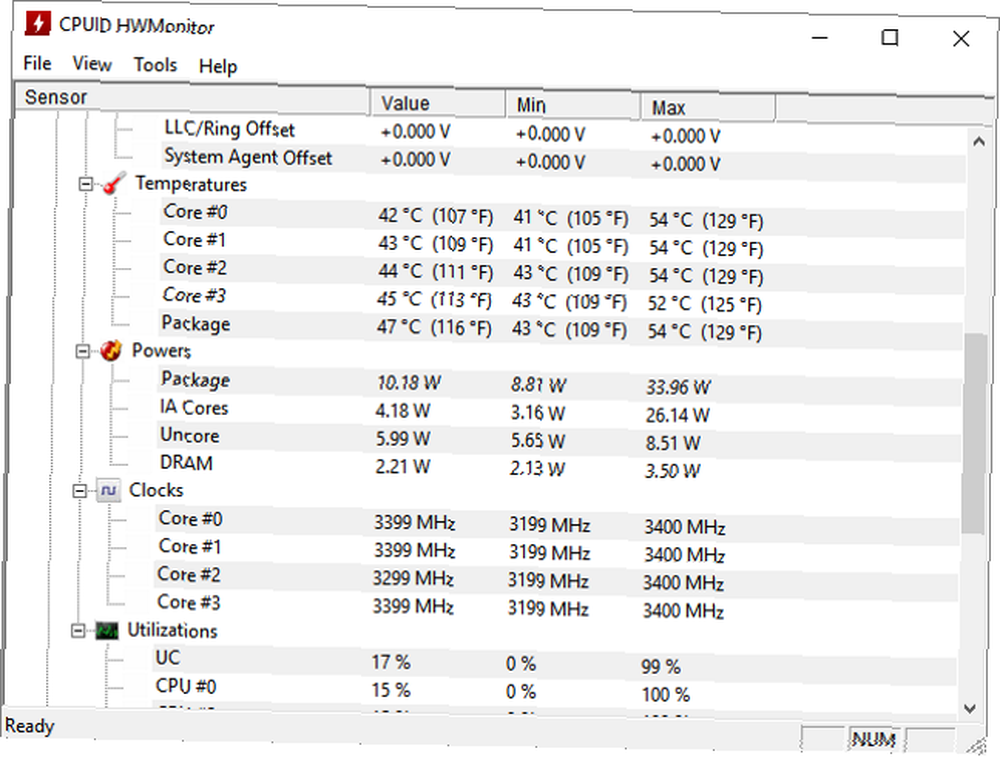
Cuando se trata de software de monitoreo completo, MSI Afterburner es lo mejor. Afterburner proporciona lecturas de temperatura y uso en tiempo real, junto con el control de las velocidades del ventilador de su GPU. Esto significa que puede proporcionar enfriamiento en tiempo real aumentando la velocidad de los ventiladores para su GPU.

También es una herramienta práctica de overclocking si desea overclockear su GPU. Mantenga una vista cuidadosa de sus lecturas de temperatura durante una prueba de esfuerzo. Si sus temperaturas alcanzan los 80 ° C en inactivo, o en condiciones de bajo estrés, entonces las pruebas de estrés de sus piezas pueden sobrecalentar su PC antes de que se puedan recibir los resultados. Si es así, considere medidas para enfriar su PC Cómo prevenir el sobrecalentamiento de la computadora y mantener su PC fresca Cómo prevenir el sobrecalentamiento de la computadora y mantener su PC fresca Las computadoras con sobrecalentamiento pueden provocar apagados inesperados, pérdida de datos y daños en el hardware. Le mostraremos cómo leer las temperaturas de la computadora y formas simples de mantener fresca su PC. . Recuerde cerrar todos los programas extraños junto a su software de monitoreo y software de prueba de estrés.
Consejos sobre pruebas de estrés
Las pruebas de estrés pueden parecer un proceso casual, pero las pruebas de estrés adecuadas requieren un ojo cuidadoso. Antes de la prueba de esfuerzo, asegúrese de hacer lo siguiente.
1. Garantizar el uso del 100%
Una vez más, las pruebas de estrés no se utilizan para evaluar su rendimiento. Están destinados a maximizar su rendimiento. Asegúrese de que sus piezas, ya sea su CPU o GPU, se utilicen a su máxima capacidad durante toda la prueba.
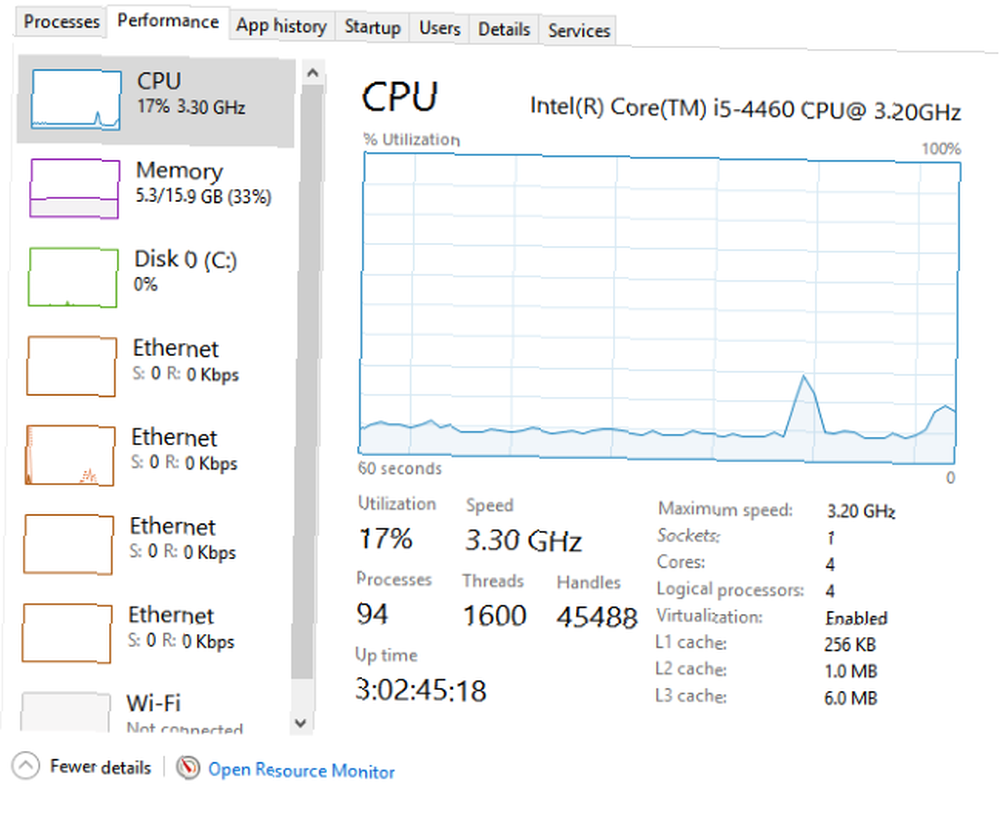
Este consejo puede parecer abiertamente simple, pero asegura que esté probando sus piezas a su capacidad máxima. Puede usar cualquiera de los programas mencionados anteriormente para monitorear el uso. Para garantizar lecturas de uso correctas, use múltiples programas de monitoreo durante las pruebas.
2. Verifique dos veces la velocidad del reloj
Asegúrese de probar sus componentes con las velocidades de reloj correctas 5 especificaciones poco conocidas que podrían estar ralentizando su PC 5 especificaciones poco conocidas que podrían estar ralentizando su PC Echaremos un vistazo a cinco factores menos conocidos que afectan el rendimiento de su computadora y le muestran cómo siempre puede obtener el máximo rendimiento por su dinero al actualizar. . Algunos programas pueden hacer una prueba de esfuerzo de su PC correctamente, pero mostrar las velocidades de su reloj incorrectamente. Aquí es donde el uso de múltiples programas de monitoreo se vuelve crítico.
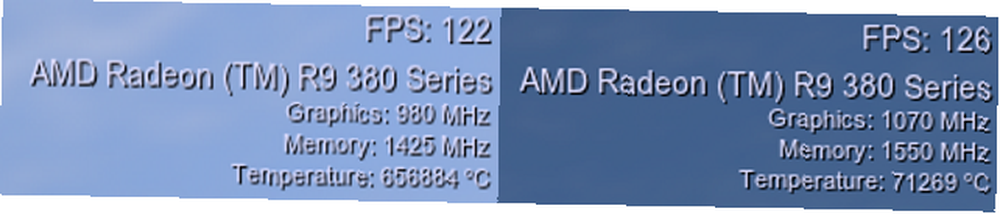
Las velocidades de reloj incorrectas generalmente son causadas por olvidar guardar velocidades de reloj o guardar velocidades de reloj incorrectamente. Las velocidades de reloj también pueden superar sus supuestas velocidades máximas de reloj, como es el caso de la tecnología Turbo Boost de Intel..
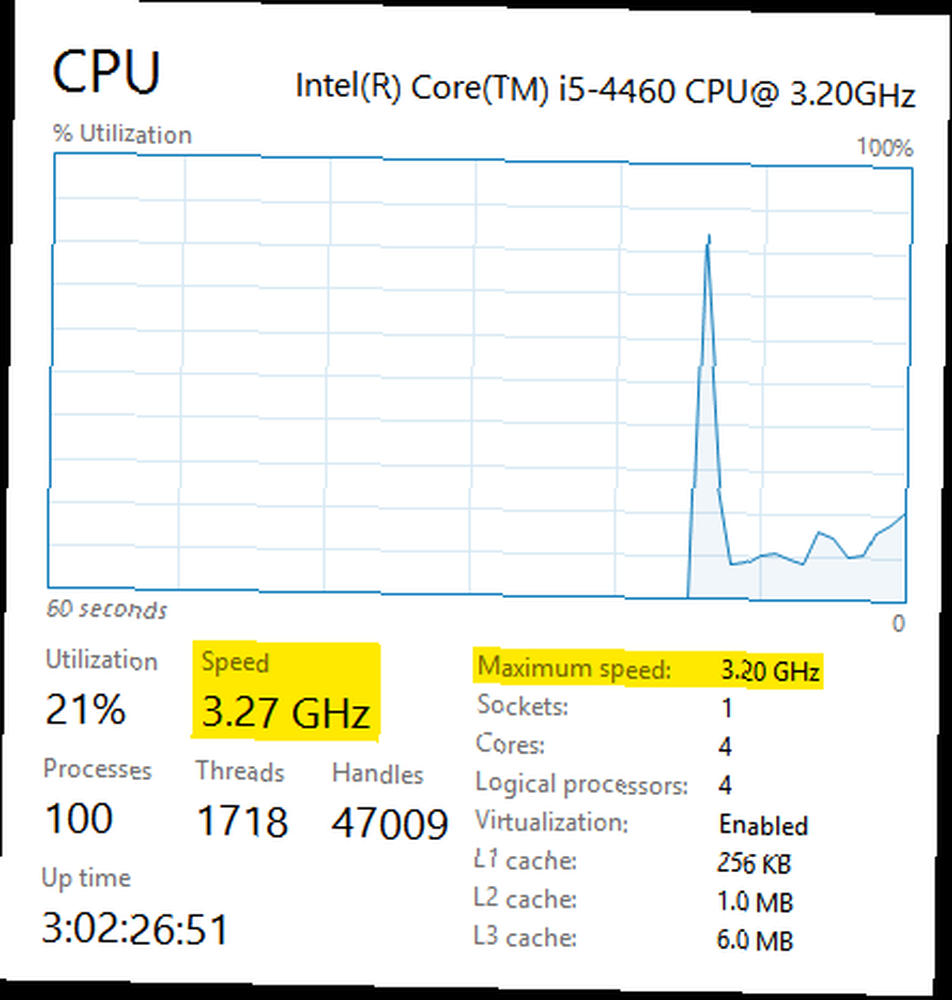
El software Turbo Boost de Intel funciona minimizando el rendimiento de algunos núcleos para aumentar el rendimiento de uno más allá de su supuesta configuración de velocidad máxima, que ofrece más rendimiento del procesador bajo demanda bajo ciertas condiciones.
AMD tiene un software similar llamado Turbo Core de AMD que replica este servicio.
Características como estas pueden explicar lecturas de velocidad conflictivas de su CPU, así que asegúrese de que su CPU esté funcionando al porcentaje de uso máximo en lugar de la velocidad del reloj.
3. Mantenga las temperaturas lo más bajas posible
Speedfan le permite controlar los diferentes ventiladores en su PC. El aumento de las velocidades del ventilador disminuirá las lecturas de temperatura general de su PC. También le permite controlar qué ventiladores funcionan y cuáles no. Algunas GPU ejecutan ventiladores todo el tiempo, mientras que otras no activan sus ventiladores hasta que la GPU se usa más allá de un cierto porcentaje.
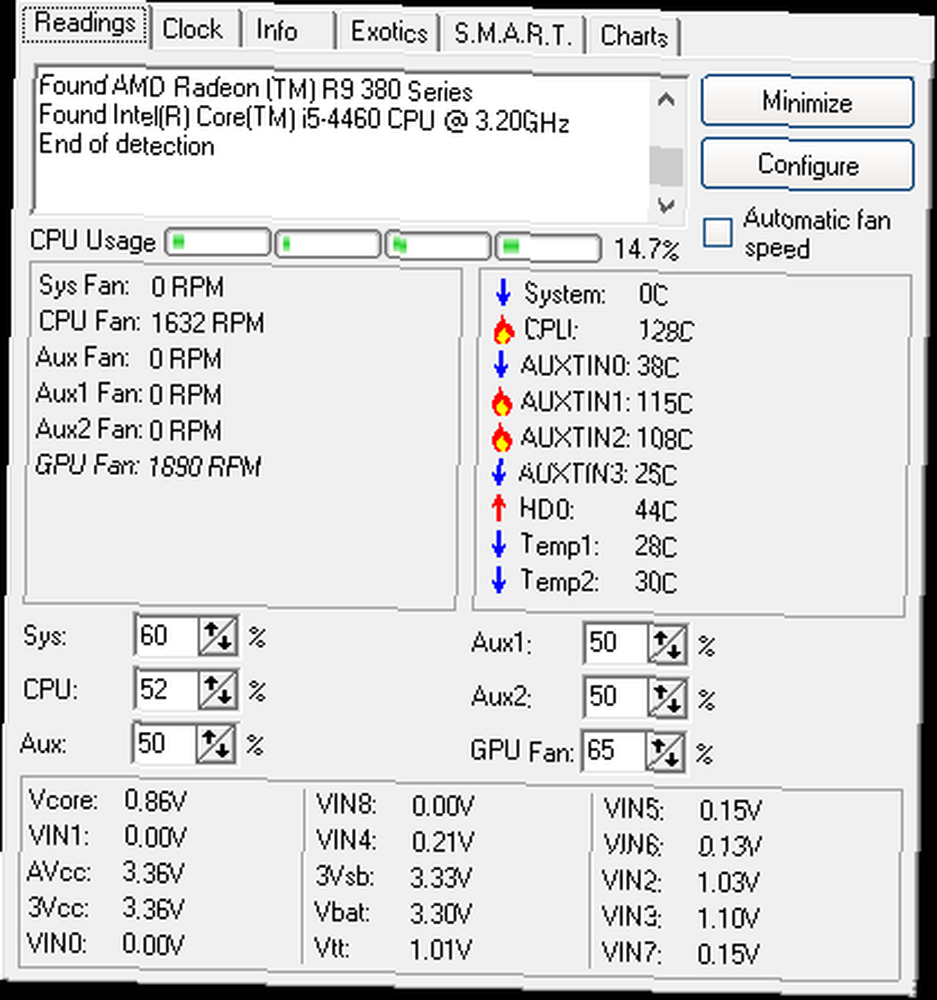
Aumente las velocidades del ventilador alrededor del 70 - 80% si algún componente alcanza los 80 ° C. Además, recuerde utilizar múltiples programas de monitoreo para garantizar lecturas de temperatura. El ejemplo anterior muestra las temperaturas de mi CPU ¿Cuál es la diferencia entre una APU, una CPU y una GPU? ¿Cuál es la diferencia entre una APU, una CPU y una GPU? En los últimos cinco años o más, ha habido una serie de términos diferentes que giran para describir el hardware de la computadora. Algunos de esos términos incluyen, entre otros, APU, CPU y GPU. Pero ... a 128 ° C en inactivo, lo que implica sobrecalentamiento. MSI Afterburner y CPUID HWMonitor, sin embargo, indican que las temperaturas de mi CPU en realidad están alrededor de ~ 40 ° C.
Las lecturas de temperatura incorrectas suelen ser un problema de software, no de hardware. La mayoría de las lecturas de temperatura se toman del BIOS Descubra su BIOS y aprenda a aprovecharlo al máximo Descubra su BIOS y aprenda a aprovecharlo al máximo ¿Qué diablos es el BIOS? ¿Es realmente tan importante saberlo? Creemos que sí y, afortunadamente, es bastante fácil. Permítanos presentarle. , que monitorea las temperaturas en tiempo real de los componentes individuales de la PC. El software de monitoreo analiza cuidadosamente estas lecturas y las muestra en una lista conveniente. Si un software no puede analizar estas lecturas o las confunde de alguna manera, como agregar cada lectura de temperatura central de la CPU en lugar de mostrar cada una individualmente o mostrar lecturas en Fahrenheit en lugar de Celsius, el software proporcionará especificaciones de temperatura falsas.
Para descubrir lecturas falsas, recomendamos consultar más de una aplicación.
4. Investigue sus componentes
Antes de realizar pruebas de estrés o overclocking, recuerde que una gran cantidad de recursos en línea pueden ayudarlo. Investigar un poco sobre sus componentes facilitará enormemente el proceso de prueba de estrés.
Primero, investigue la configuración estable de overclock para sus componentes. Es probable que los usuarios ya hayan probado el estrés y hayan encontrado condiciones estables para sus componentes. Esto reducirá drásticamente la cantidad de tiempo necesario para encontrar un overclock seguro.
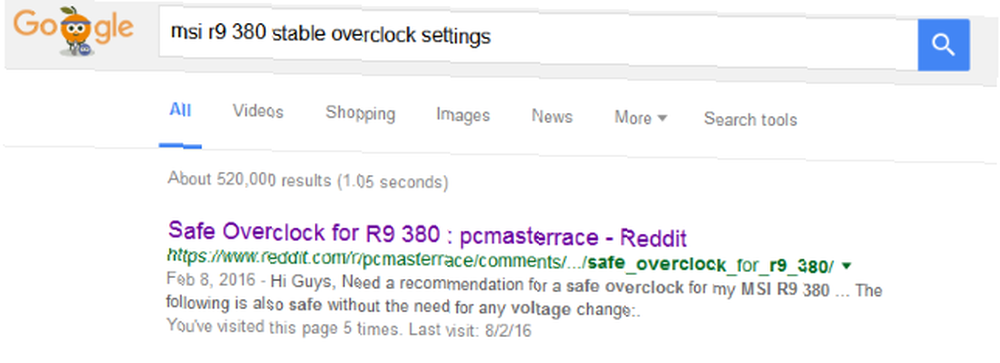
En segundo lugar, investigue si es seguro overclockear su componente. Por ejemplo, las CPU Intel de la serie K permiten un overclocking fácil. Las CPU Intel que no son parte de la serie K no tienen desbloqueado su multiplicador de reloj, lo que hace que sea mucho más difícil y menos seguro overclockear.
5. Apunta al choque
El propósito de la prueba de esfuerzo de su PC es llevar el rendimiento al punto de falla. Aunque un bloqueo de PC puede parecer un problema importante, los componentes de la PC se apagarán antes de que se produzca un daño grave. Si está overclocking su PC, apunte al accidente.
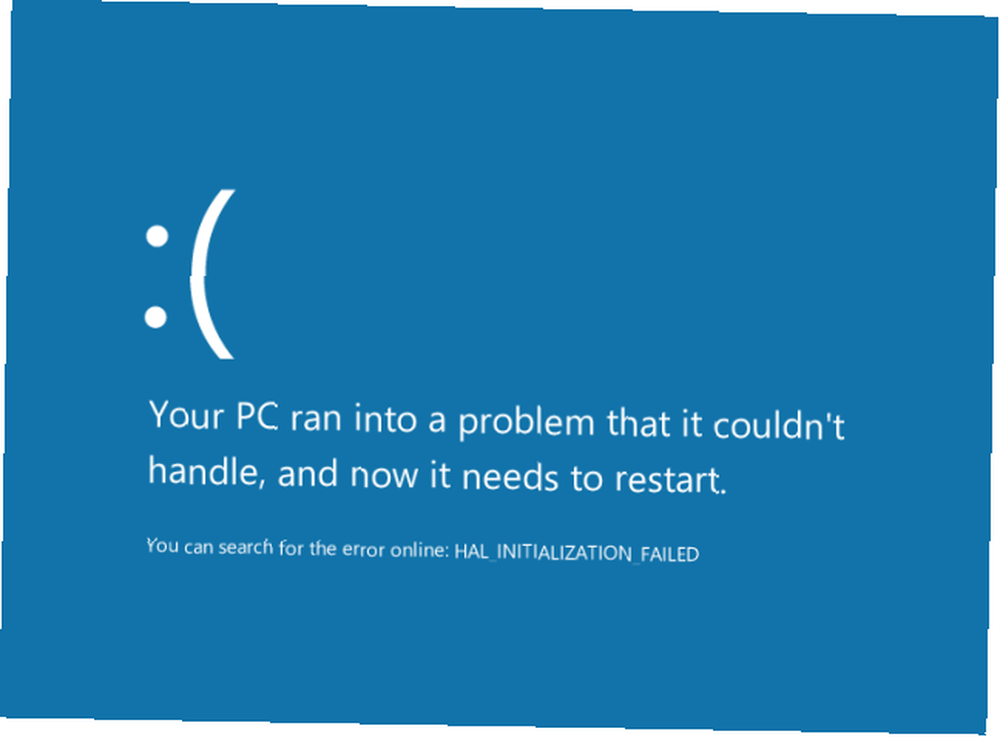
Un bloqueo de PC establece límites claros para su overclock. Luego, subclockea su PC para alcanzar configuraciones estables.
Prueba de estrés de sus componentes
Ahora que comprende para qué son las pruebas de estrés y cómo monitorear los componentes durante una prueba de estrés, es hora de probar sus componentes..
1. Prueba de esfuerzo de GPU
Una prueba de esfuerzo de GPU causará uno de dos errores. O tu PC se apaga o comienzas a ver artefactos de video en tu pantalla. Los artefactos de video son pausas visuales en su pantalla que contaminan la imagen que ve. Estos artefactos generalmente son de color verde o morado e indican que su GPU está pasando de un estado estable.
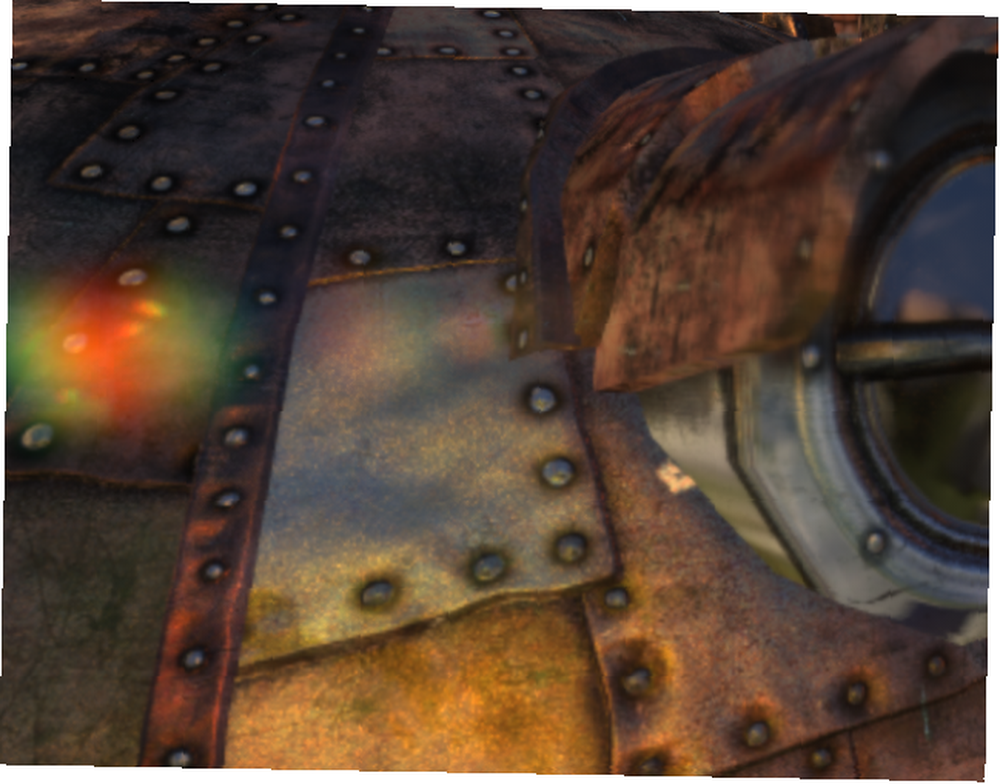
Los artefactos visuales durante una prueba de esfuerzo indican que debe reducir la configuración de overclock. Cuando se trata de pruebas de estrés de GPU, Furmark es una marca muy conocida Pruebe su estabilidad de tarjeta gráfica con Furmark [Gaming] Pruebe su estabilidad de tarjeta gráfica con Furmark [Gaming]. Furmark fue diseñado para estresar su GPU tanto como sea posible. Furmark intenta renderizar pieles de muy alta calidad en su PC. Cuando termine Furmark, se le dará un resumen de su temperatura de GPU más alta y una calificación de puntaje. Puede igualar esta calificación con la biblioteca de Furmark, comparando el uso de su PC con otros.
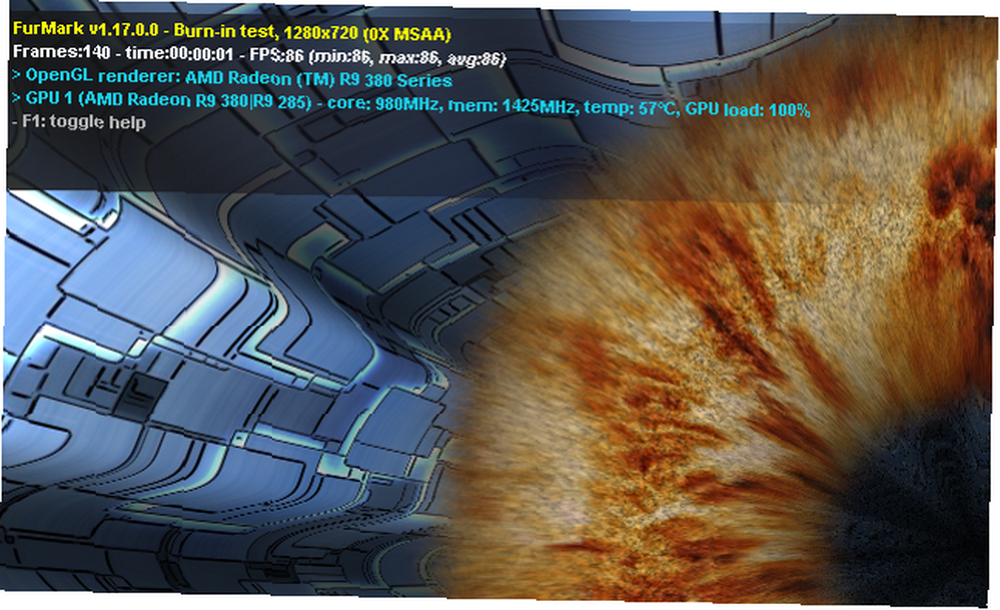
Otro software de prueba de estrés, como el software Unigine's Heaven o Valley, proporciona otros métodos para probar su GPU. Algunos programas de prueba de estrés harán que su PC se apague, mientras que otros no. Depende de la cantidad de estrés que cada software pone en su GPU. Pruebe algunos para asegurarse de que está haciendo una prueba de esfuerzo de su PC por completo. Las GPU de prueba de esfuerzo no toman tanto tiempo como las CPU de prueba, por lo que unas pocas ejecuciones a través de Furmark deberían ser suficientes para garantizar la estabilidad.
2. Prueba de esfuerzo de la CPU
Hay un indicador de que una prueba de esfuerzo de la CPU ha funcionado: se bloquea. Prime95 es quizás el software más confiable del mercado. Prime 95 es un cliente del programa GIMPS (Great Internet Mersenne Prime Search), que intenta encontrar números primos grandes utilizando su procesador. Por lo tanto, la principal en Prime95.
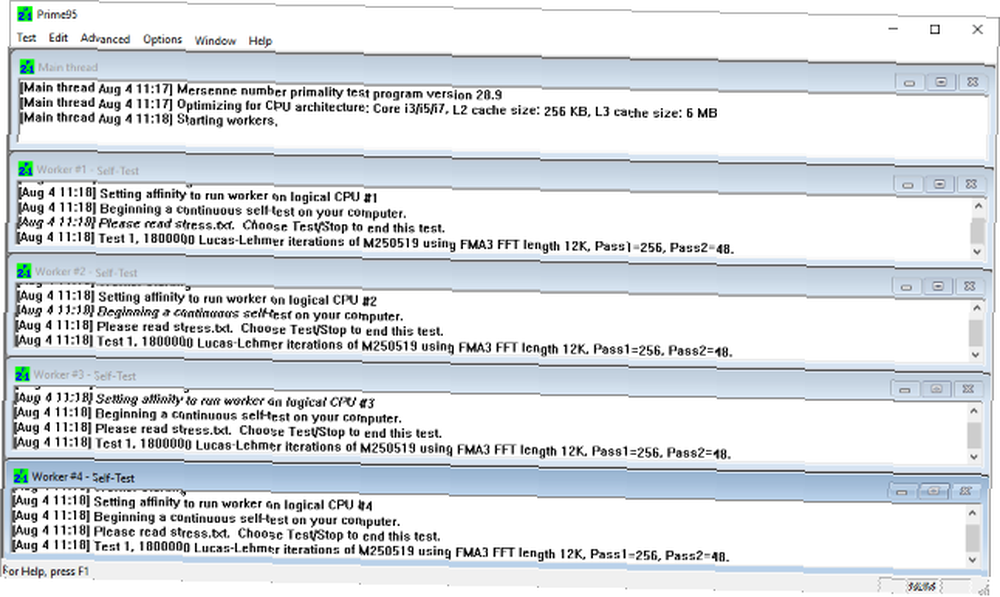
Hay tres configuraciones dentro del software Prime95. FFT pequeños proporciona una prueba de esfuerzo de la CPU, junto con pruebas menores de RAM. FFT grandes en el lugar proporciona una prueba de esfuerzo de la CPU más difícil, apuntando hacia el uso máximo y las lecturas de temperatura. Mezcla apunta a más pruebas de RAM que pruebas de estrés de CPU.
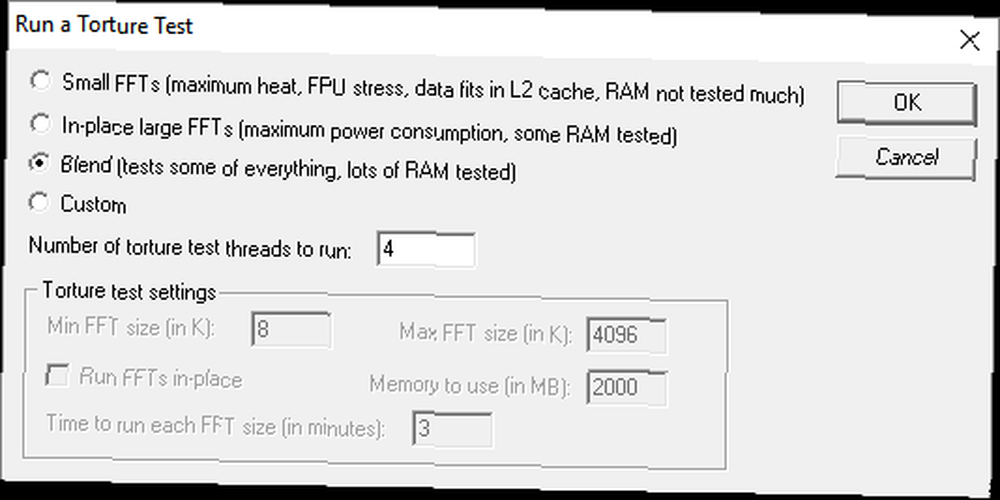
FFT grandes en el lugar proporciona la mejor prueba de esfuerzo, lo que la convierte en la mejor opción. Sin embargo, si eres nuevo en las pruebas de estrés, consideraría ejecutar pequeñas FFT y realizar un seguimiento de las lecturas de temperatura. Si su CPU no puede mantener adecuadamente sus temperaturas durante esta prueba, las FFT grandes in situ pueden sobrecalentar su PC.
RealBench también proporciona una prueba de esfuerzo efectiva para su CPU, y utiliza acciones realistas como edición de fotos y renderizado de video para sus métodos de prueba.
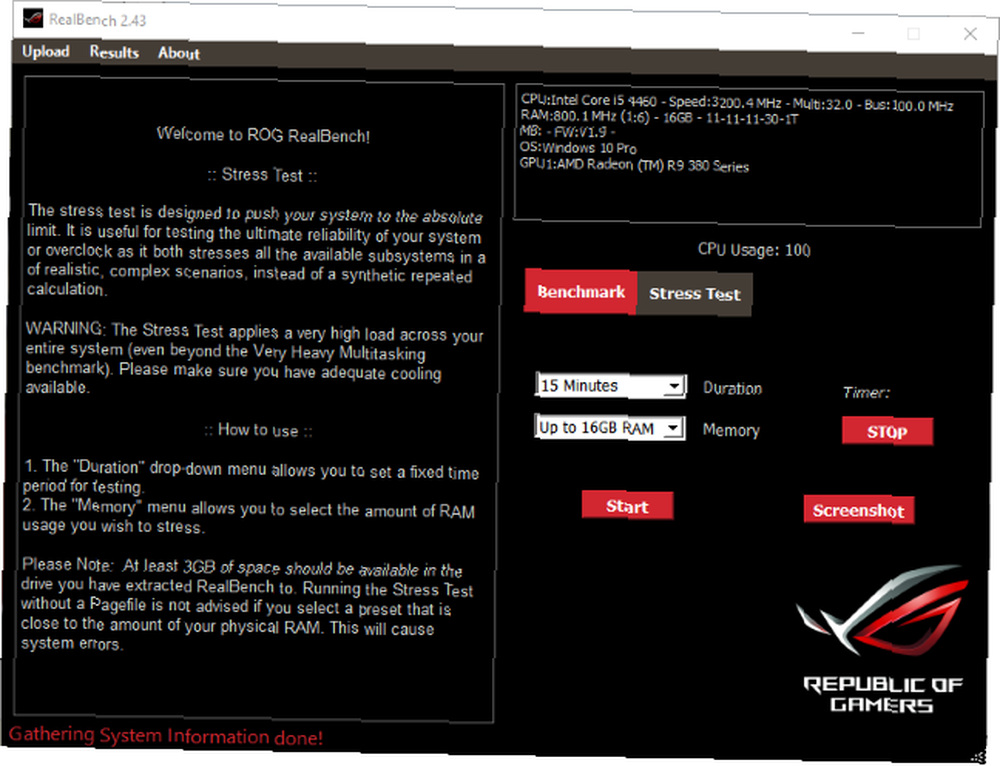
Cuanto mayor sea la duración de estas pruebas de estrés, es más probable que su PC se bloquee. Una prueba nocturna en Prime 95 es la mejor para obtener resultados adecuados. Sin embargo, ejecutar una prueba de 3-4 horas garantizará que su CPU no sea inestable y pueda soportar cargas pesadas durante todo el día. OCCT, que hace hincapié en su PC tanto como estos otros programas, también proporciona una interfaz de monitoreo útil para realizar un seguimiento de las temperaturas, las velocidades de los relojes y el uso de la CPU a lo largo del tiempo.
3. Prueba de esfuerzo RAM
La prueba de tensión de RAM tiene un propósito similar a la prueba de tensión de otros componentes, aunque a menudo se realiza para probar la estabilidad de fábrica de los componentes. Un mal funcionamiento del módulo RAM puede poner serias limitaciones en su PC y provocar apagones frecuentes y aleatorios.
Memtest86 realiza pruebas exhaustivas en su RAM, buscando errores. Si su PC sufre apagones, existe una buena posibilidad de que la RAM en su PC pueda provocar errores. Memtest86 localizará errores, ahorrándole el posible gasto de una PC completamente nueva.
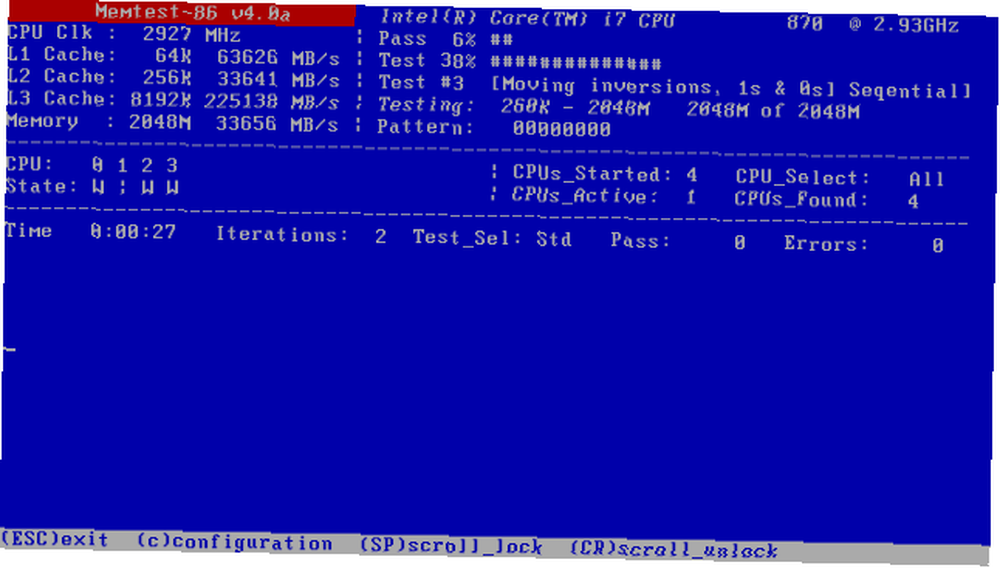
Desafortunadamente, este programa no puede ejecutarse desde su escritorio normal. Deberá instalar el programa en una unidad flash separada y arrancar desde su unidad flash para ejecutar Memtest86.
Descargue el programa etiquetado Autoinstalador para llave USB. Esta sencilla aplicación instalará Memtest en tu disco automáticamente. Una vez que comience Memtest, escaneará su RAM en busca de errores. Si Memtest no encuentra ningún error con su RAM instalada, su RAM está lista para funcionar.
Enfatizarlo!
Someterse a una prueba de esfuerzo adecuada después del overclocking asegura el aumento del rendimiento del overclock y la estabilidad adecuada de sus componentes. Un componente inestable puede ser una molestia diaria y llevar sus componentes a un punto inutilizable. No importa; ahora puede estresar adecuadamente su PC con herramientas simples y gratuitas!
¿Alguna vez has probado tu PC con estrés? ¿Utiliza un software de prueba de estrés particular? Háganos saber en los comentarios a continuación!











